GitHubのProject(β)で消費ポイントをいい感じのグラフにできるようになった!最高!ありがとう!
TL;DR
Insightsからこんな感じで消費ポイントをグラフにできて最高(*1)

GitHubのProject(β)
みなさんご存知の通り、GitHubのProject機能は、β版として新しいものが開発されていますね!
僕が頑張って働いているstand.fmでは、タスクの管理に以前からGitHubのProject機能を使っていたのですが、
開発が活発で新機能がどんどん増えて便利になりそうなので、順次β版に順次置き換えていました。
(新しいものが使いたくて勝手に置き換えた時のSlack)

そして最近、待望の機能が追加されていました!
Insightsタブで、「任意のNumberフィールドのカウント」が可能になったのです!
これまではデフォルトで用意されているフィールドしか計算が行えなかったのですが、
いつのまにか、ユーザーが独自定義をしたNumberタイプのフィールドについても計算ができるようになりました。
つまり、個人的にめちゃくちゃ待望していた「消費ポイントをグラフにする」がGitHubで完結するのです!
おそらく、様々な方がこの機能を待ち望んでいたのではないでしょうか・・・。
これでもう、頑張ってスプレッドシートにデータを挿入してグラフにする、とかしなくて済みますね!
実際にグラフの設定をしてみたので、その手順を説明します。
実際にグラフを設定する
前提として、
- タスクの状態(完了かどうか)をStatusフィールドで管理している
- Field typeがNumberのカスタムフィールドに、カウントしたいものを数字で入れている
こととします。
(独自定義のNumberフィールドの例)
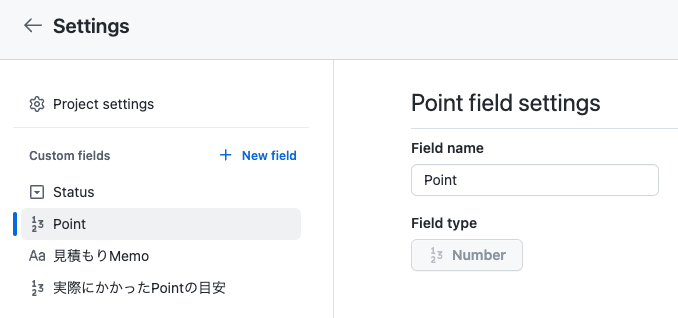
グラフの設定と言っても、単純な操作です。
Github Project(β)のInsightsページから、設定したいグラフを選ぶ(or作成)して、グラフの設定画面を開きます。
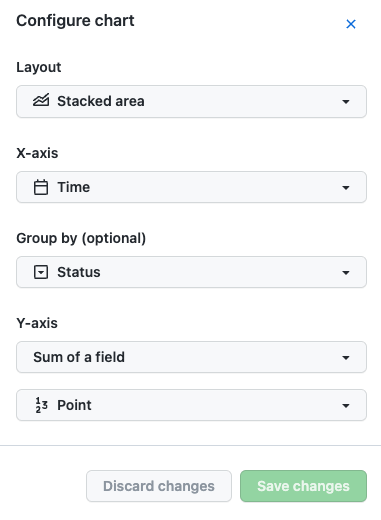
各値は以下のように設定します。
- Layout:Stacked area
- X-axis: Time
- Group by (optional): Status
- Y-axis: Sum of a field
Y-axisを「Sum of a field」にすると、計算に使えるフィールドが選択できるようになので、
ここで計算に使いたいフィールドを選ぶとグラフが完成です!

Filter機能を使うと、タスクのタイトルやフィールドの値で絞り込みができるので、ここも活用するとよさそうです。
今回のような消費ポイントを見る場合は、
status:"Done"
のようにして、現在完了しているタスクだけを対象にすると見やすいと思います!

今回のアップデートで、ますますGitHub Project(β)が好きになりました。
今後はどのような機能が追加されていくのか、楽しみだぜ!
注釈
(*1)
ProjectがOrganizationにある場合、Insightsの表示はGitHub Enterprise Cloudを使っている必要があるみたいです🙏
Discussion